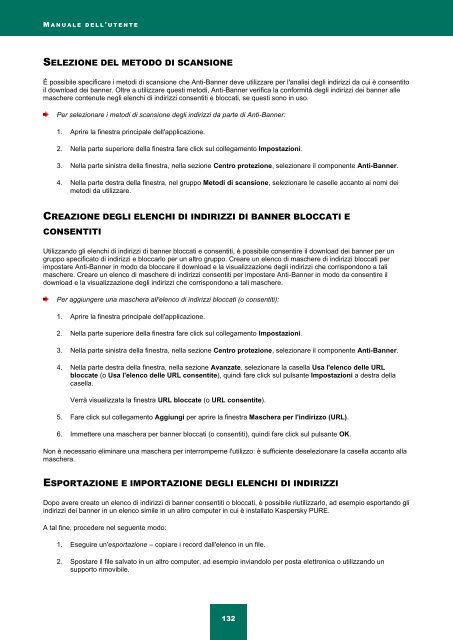Ladda ner PDF - Index of - Kaspersky-labs.com
Ladda ner PDF - Index of - Kaspersky-labs.com
Ladda ner PDF - Index of - Kaspersky-labs.com
You also want an ePaper? Increase the reach of your titles
YUMPU automatically turns print PDFs into web optimized ePapers that Google loves.
M A N U A L E D E L L ' U T E N T E<br />
SELEZIONE DEL METODO DI SCANSIONE<br />
È possibile specificare i metodi di scansione che Anti-Ban<strong>ner</strong> deve utilizzare per l'analisi degli indirizzi da cui è consentito<br />
il download dei ban<strong>ner</strong>. Oltre a utilizzare questi metodi, Anti-Ban<strong>ner</strong> verifica la conformità degli indirizzi dei ban<strong>ner</strong> alle<br />
maschere contenute negli elenchi di indirizzi consentiti e bloccati, se questi sono in uso.<br />
Per selezionare i metodi di scansione degli indirizzi da parte di Anti-Ban<strong>ner</strong>:<br />
1. Aprire la finestra principale dell'applicazione.<br />
2. Nella parte superiore della finestra fare click sul collegamento Impostazioni.<br />
3. Nella parte sinistra della finestra, nella sezione Centro protezione, selezionare il <strong>com</strong>ponente Anti-Ban<strong>ner</strong>.<br />
4. Nella parte destra della finestra, nel gruppo Metodi di scansione, selezionare le caselle accanto ai nomi dei<br />
metodi da utilizzare.<br />
CREAZIONE DEGLI ELENCHI DI INDIRIZZI DI BANNER BLOCCATI E<br />
CONSENTITI<br />
Utilizzando gli elenchi di indirizzi di ban<strong>ner</strong> bloccati e consentiti, è possibile consentire il download dei ban<strong>ner</strong> per un<br />
gruppo specificato di indirizzi e bloccarlo per un altro gruppo. Creare un elenco di maschere di indirizzi bloccati per<br />
impostare Anti-Ban<strong>ner</strong> in modo da bloccare il download e la visualizzazione degli indirizzi che corrispondono a tali<br />
maschere. Creare un elenco di maschere di indirizzi consentiti per impostare Anti-Ban<strong>ner</strong> in modo da consentire il<br />
download e la visualizzazione degli indirizzi che corrispondono a tali maschere.<br />
Per aggiungere una maschera all'elenco di indirizzi bloccati (o consentiti):<br />
1. Aprire la finestra principale dell'applicazione.<br />
2. Nella parte superiore della finestra fare click sul collegamento Impostazioni.<br />
3. Nella parte sinistra della finestra, nella sezione Centro protezione, selezionare il <strong>com</strong>ponente Anti-Ban<strong>ner</strong>.<br />
4. Nella parte destra della finestra, nella sezione Avanzate, selezionare la casella Usa l'elenco delle URL<br />
bloccate (o Usa l'elenco delle URL consentite), quindi fare click sul pulsante Impostazioni a destra della<br />
casella.<br />
Verrà visualizzata la finestra URL bloccate (o URL consentite).<br />
5. Fare click sul collegamento Aggiungi per aprire la finestra Maschera per l'indirizzo (URL).<br />
6. Immettere una maschera per ban<strong>ner</strong> bloccati (o consentiti), quindi fare click sul pulsante OK.<br />
Non è necessario eliminare una maschera per interromperne l'utilizzo: è sufficiente deselezionare la casella accanto alla<br />
maschera.<br />
ESPORTAZIONE E IMPORTAZIONE DEGLI ELENCHI DI INDIRIZZI<br />
Dopo avere creato un elenco di indirizzi di ban<strong>ner</strong> consentiti o bloccati, è possibile riutilizzarlo, ad esempio esportando gli<br />
indirizzi dei ban<strong>ner</strong> in un elenco simile in un altro <strong>com</strong>puter in cui è installato <strong>Kaspersky</strong> PURE.<br />
A tal fine, procedere nel seguente modo:<br />
1. Eseguire un'esportazione – copiare i record dall'elenco in un file.<br />
2. Spostare il file salvato in un altro <strong>com</strong>puter, ad esempio inviandolo per posta elettronica o utilizzando un<br />
supporto rimovibile.<br />
132